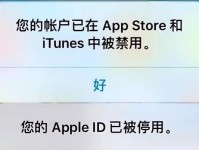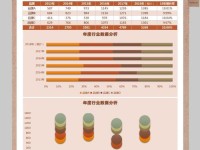在使用台式机的过程中,有时我们可能需要更换硬盘并重新安装操作系统。本文将带领读者一步步完成台式机换硬盘装系统的教程,让您轻松掌握这一技能。

1.需要准备的工具和材料
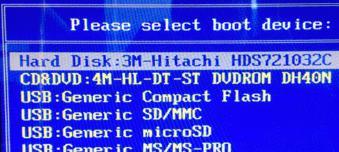
在进行台式机换硬盘之前,我们需要准备一些必要的工具和材料,包括螺丝刀、硬盘、SATA数据线等。
2.关机并断开电源
在进行任何维修工作之前,一定要将台式机完全关机,并拔掉电源线,确保自己的安全。

3.打开机箱并找到原硬盘
使用螺丝刀打开台式机机箱,然后找到原来的硬盘位置。
4.拆卸原硬盘
使用螺丝刀拆下原硬盘的固定螺丝,并轻轻将其取出。
5.安装新硬盘
将新硬盘插入到原硬盘的插槽中,并用螺丝刀固定好。
6.连接硬盘数据线和电源线
将SATA数据线连接到新硬盘和主板上的SATA接口,同时将电源线连接到新硬盘的电源接口。
7.重新启动电脑并进入BIOS设置
将台式机电源重新接通,并启动电脑。在开机过程中按下指定按键(通常是DEL或F2键)进入BIOS设置。
8.设置BIOS中的启动顺序
在BIOS设置界面中,找到“启动顺序”选项,并将新硬盘设置为首选启动设备。
9.保存设置并退出BIOS
在修改完毕后,保存设置并退出BIOS界面。
10.插入操作系统安装光盘或U盘
将操作系统安装光盘或U盘插入台式机,并重新启动电脑。
11.开始操作系统安装
按照屏幕提示,选择操作系统安装选项,并开始安装过程。
12.配置操作系统设置
在安装过程中,按照提示进行操作系统的基本设置,如选择语言、时区等。
13.完成操作系统安装
等待操作系统安装完毕,并根据需要安装相应的驱动程序和软件。
14.数据迁移和备份
如果您需要将原硬盘中的数据迁移到新硬盘,可以使用数据迁移工具进行备份和恢复。
15.重新启动电脑并完成设置
完成所有安装和配置后,重新启动电脑,确保新硬盘和操作系统正常运行。
通过本文的详细教程,相信读者已经掌握了台式机换硬盘装系统的步骤和方法。请务必记得在操作过程中保持谨慎,并根据实际情况进行适当调整。希望本文对您有所帮助!